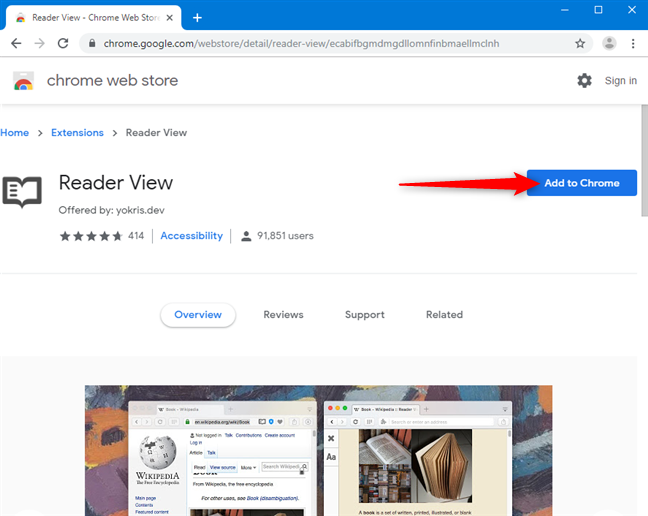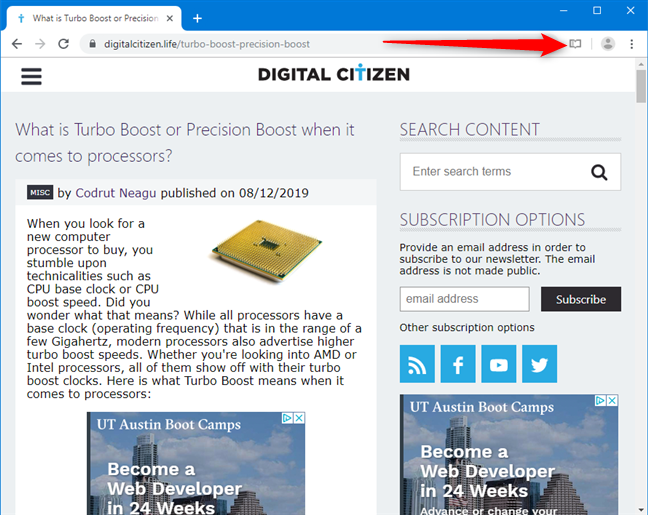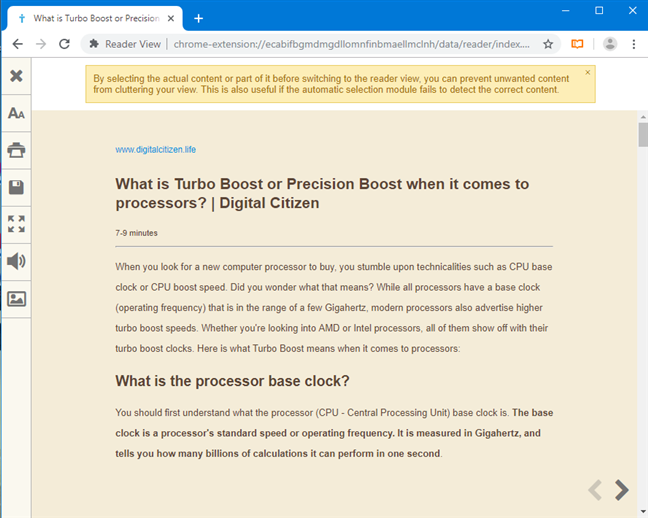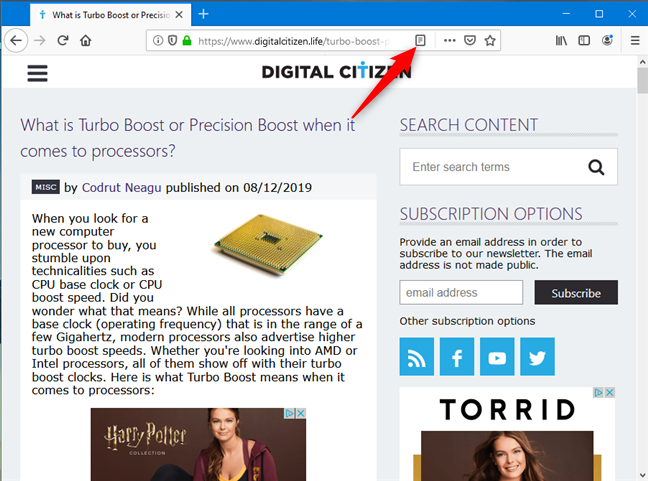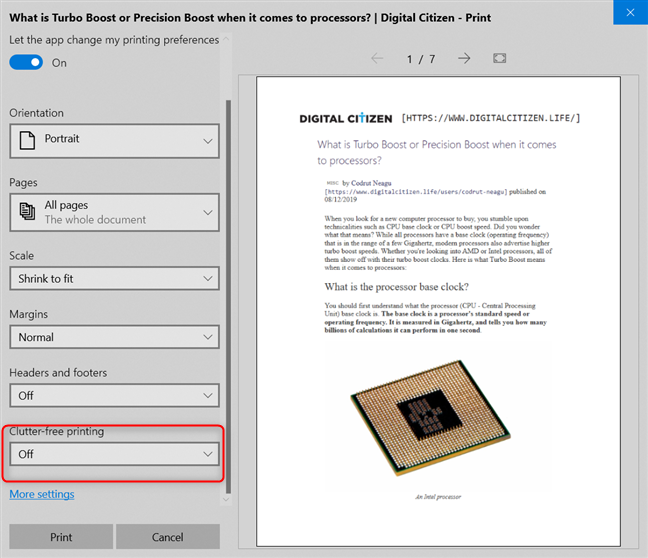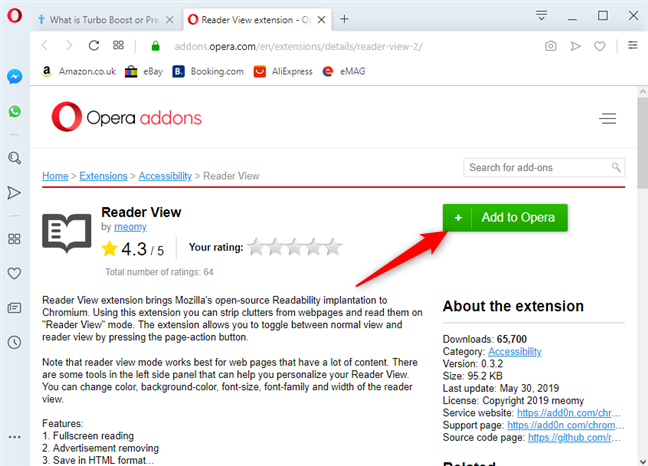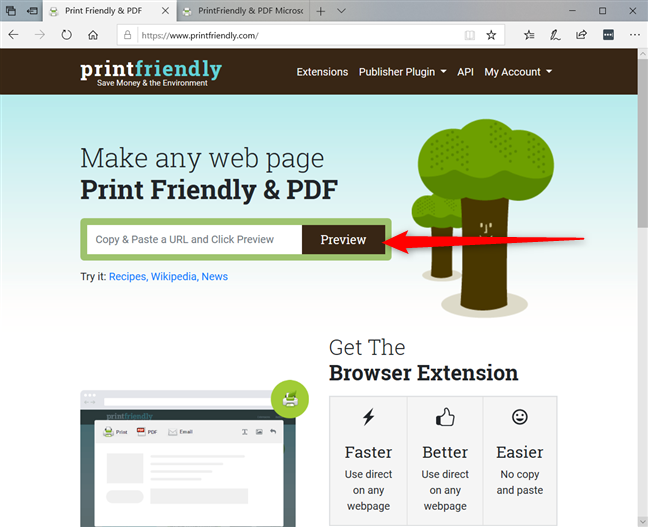دنیای اینترنت دنیایی آکنده از اطلاعات مفید و کاربردی در زمینه های مختلف است. بنابراین ممکن است شما به اطلاعات جذابی دست پیدا کرده باشید که تمایل داشته باشید آن اطلاعات را نزد خود نگه دارید و مجددا به آنها مراجعه نمایید و یا حتی اینکه ترجیح می دهید اطلاعات لازم را به جای خواندن در مانیتور و صفحات سایت بر روی صفحات کاغذ مطالعه نمایید. در این شرایط می توانید از صفحات مورد نظر در وب سایت پرینت تهیه نمایید و مورد استفاده قرار دهید.
خبر خوش این است که امروزه اکثر وب سایت ها انتخاب PRINT را روی صفحات سایتشان می گذارند تا شما بتوانید آن صفحات را پرینت بگیرید و یا حتی می توانید از کپی و پیست (Copy & Paste) مطالب در نوت پد و یا وورد استفاده نمایید.
یک مشکل در چاپ مستقیم اکثر وب سایت ها وجود دارد و آن این است که آنها شامل متن، تبلیغات، تصاویر و طرح های طراحی هستند و شما باید برای چاپ تمامی این موارد غیر لازم کاغذ و جوهر مصرف کنید.
به همین دلیل تصمیم داریم تا شما را با روش هایی بسیار مفید برای کپی از صفحات وب سایت ها آشنا نماییم تا در شرایط لازم بتوانید از آنها استفاده نمایید و فقط مطالب مورد نظر خود را چاپ نمایید.
با ما همراه باشید.
پرینت از صفحات سایت با کمک افزونه Reader View
روش های بسیاری برای پرینت صفحه وب از Google Chrome بدون تبلیغات وجود دارد. یکی از سریعترین کارها ، نصب افزونه Reader View است. با کلیک دکمه Add to Chrome این افزونه را به مرورگر کروم اضافه کنید.
پس از اضافه شدن افزونه Reader View در مرورگر گوگل کروم، به صفحه وبی که قصد دارید از آن پرینت بگیرید رفته و دکمه Reader View که در قسمت بالای مرورگر اضافه شده کلیک کنید. محتویات آن صفحه وب توسط این افزونه در همان تب مجددا بارگذاری خواهد شد. اگر به پایین اسکرول کنید خواهید دید که اثری از تبلیغات نخواهد بود.
کافیست از پنل سمت چپ دکمه Print را کلیک کنید تا کادر پرینت باز شده و عملیات پرینت بدون تبلیغات از این صفحه وب شروع شود.
بدین ترتیب در مرورگر اینترنتی گوگل کروم می توانید پرینت از صفحات وب بدون تبلیغات موجود در آن page تهیه کنید. در ادامه در خصوص سایر مرورگرهای اینترنتی پر کاربرد در ویندوز هم این قضیه بررسی خواهد شد.
مرورگر Mozilla Firefox به صورت Built-in دارای افزونه Reader View می باشد و نیازی نیست شما چیزی را در این مرورگر نصب کنید. کافیست که به سراغ page ای که قصد پرینت گرفتن از آن را دارید رفته و خواهید دید که کنار Address bar مرورگر، آیکون مربوط به Reader View ظاهر می شود. شما کافیست این آیکون را کلیک کنید و یا از کیبورد کلید F9 را به عنوان کلید میانبر فشار دهید.
با فشردن کلیدهای Ctrl + p هم کادر پرینت ظاهر شده و می توانید از این صفحه پرینت تهیه کنید.
مرورگر Edge دارای یک ویژگی با نام Clutter-free printing می باشد و برای استفاده از آن ، ابتدا به وب سایتی که می خواهید مراجعه کنید و به انتهای آن بروید تا مطمئن شوید که قبل از چاپ تمام محتوای آن load شده است. سپس کلیدهای ctrl + p را بفشارید تا پنجره پرینت باز شود. سپس از قسمت پایین کادر پرینت گزینه more settings را کلیک کرده و فرم باز شده را هم ok کنید.
سپس در کادر پرینت، گزینه Clutter-free printing را مشاهده می کنید که اضافه شده است و کافیست آن را on کرده و دکمه print را کلیک کنید تا پرینت تهیه شود.
ضمن اینکه با فشردن کلیدهای Ctrl + shift + R خواهید دید که محتویات در Reading view در همین مرورگر load خواهد شد و می توانید از آن پرینت تهیه کنید.
در مرورگر Opera هم کافیست مانند مرورگر کروم، افزونه Reader View را اضافه و استفاده کنید. طریقه استفاده مانند مرورگر کروم می باشد.
این روش در کلیه مرورگرهای اینترنتی کار می کند و خیلی ساده می توانید از این روش برای چاپ بدون تبلیغات در همه مرورگرهای اینترنتی می توانید استفاده کنید.
برای این منظور به وب سایت printfriendly.com مراجعه کنید(سایت به روی کاربران ایران بسته است و باید ف.ی.ل.ت.ر….ش.ک.ن خود را روشن کنید) و سپس در کادر مربوطه باید URL مربوط به Page ای که قصد تهیه پرینت از آن را دارید وارد کرده و دکمه Preview را کلیک کنید.
پس از نمایش و بارگذاری page مربوط، کافیست دکمه Print را کلیک کرده تا پرینت از این صفحه تهیه شود.
پرینت از صفحات سایت با کمک افزونه PrintWhatYouLike
این سرویس تقریباً شبیه PrintFriendly است که قبل از چاپ یک صفحه وب به شما امکان می دهد متن ها یا تصاویر را حذف کنید و سپس به شما اجازه چاپ یا ذخیره به عنوان یک فایل PDF را می دهد. چند تفاوت وجود دارد ، از جمله مهمترین آنها توانایی افزودن بیش از یک صفحه به یک سند است تا بتوانید چندین صفحه را با هم ادغام کنید و گزینه ذخیره مجدد سند ویرایش شده به عنوان یک فایل HTML است.
به سادگی از وب سایت بازدید کنید ، URL صفحه وب را وارد کنید و روی دکمه کلیک کنید. هنگام بارگیری صفحه ، بلافاصله متوجه خواهید شد كه PrintWhatYouLike كل صفحه را با ستون های كناری ، دكمه های اجتماعی ، تبلیغات ، سرصفحه ، پاورقی ، پس زمینه و غیره نمایش می دهد و شما باید همه موارد را به صورت دستی حذف كنید. با حرکت دادن ماوس به اطراف ، هر کادر بلوکی که قابل ویرایش است یک جعبه قرمز قرار می دهد ، با کلیک بر روی آن یک منوی کوچک ایجاد می شود که می تواند بلوک را چند انتخاب ، تغییر اندازه ، بزرگتر ، حذف یا جدا کند. با استفاده از گزینه isolate در بلوک اصلی داده ها ، سایر موارد حذف می شود تا به سرعت از سایر قسمت های صفحه مورد نظر خود خلاص شوید.
گزینه های دیگری مانند اندازه فونت ، تغییر فونت صفحه و حذف پس زمینه ، تصاویر یا حاشیه ها از نوار کناری موجود است. پس از اتمام ، روی پرینت یا ذخیره به عنوان -> PDF یا HTML کلیک کنید. PrintWhatYouLike همچنین دارای یک نشانک است که می توانید آن را به نوار نشانک های مرورگر بکشید ، یک افزونه Chrome و یک دکمه چاپ که می توانید به وب سایت خود اضافه کنید .